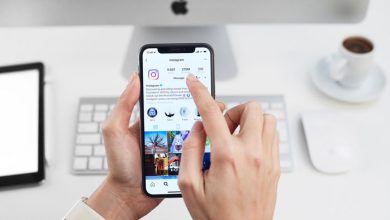استفاده از حالت Type برای رنگی کردن متن در استوری
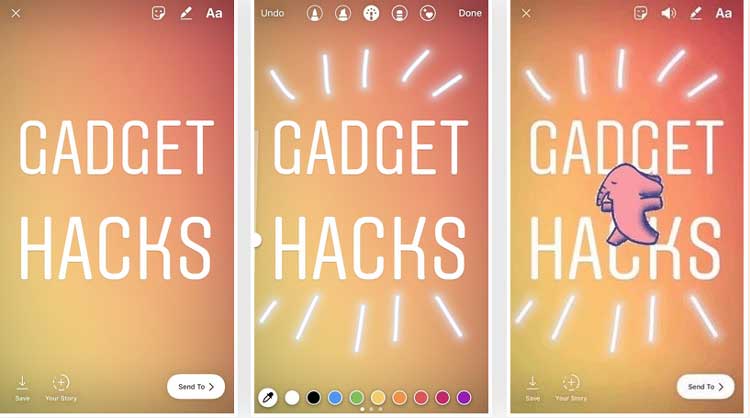
به نظر من، باید از اینستاگرام تشکر کنیم. زیرا اینستاگرام، امکان جدید و جالبی را به خود اضافه کرده که به نظر من خیلی خلاقانه است. این ویژگی جدید این است که شما می توانید در استوری خود، از رنگ ها و فونت های مختلف متن استفاده کنید و سبک استوری خود را متفاوت کنید.
این ویژگی اینستاگرام، شبیه به به روزرسانی های وضعیت کوتاه فیس بوک با زمینه های رنگی اما با پیشرفت های بسیار بیشتر است. اینستاگرام، دارای پنج نوع فونت مختلف با رنگ های متفاوت است. بر خلاف فیسبوک که فقط یک نوع فونت دارد و گاهی اوقات به شما اجازه برجسته کردن متن هایتان را می دهد. علاوه بر این، بسیاری از رنگ های مختلف فونت برای انتخاب وجود دارد و هر فونت مجموعه ای از رنگ های جامد یا گرادیان های خاص خود را برای انتخاب پس زمینه اصلی دارد.
- ۸ اپلیکیشن تشخیص افرادی که از اینستاگرام مان بازدید کردند (اندروید و آیفون)
- چطور بفهمیم اینستاگرام هک شده و بعد از آن چه کنیم؟
و این فقط شروع آن است. انتخاب های زیادی وجود دارد که کمی برای شما غافلگیر کننده است، بنابراین راهنمای زیر را بررسی کنید تا تمامی کارهایی که می توانید با استفاده از حالت “نوع” اینستاگرام برای استوری هایتان انجام دهید را ببینید. شاید روزی به روزرسانی جدید اینستاگرام، توانست فونت های متفاوتی برای پست های خود تعیین کند، اما تا آن روز شما می توانید در استوری های خود، از فونت های مختلف استفاده کنید.
ویدیوی آموزشی تایپ رنگی در اینستاگرام
توجه: برای این ویژگی لازم است که نسخه ۳۰ یا بالاتر اینستاگرام را اجرا کنید.
قدم اول: پیش زمینه و پشت صفحه خود را انتخاب کنید
در صفحه اصلی، نماد دوربین در گوشه سمت چپ بالای صفحه را انتخاب کنید یا برای دسترسی به دوربین داستان و استوری انگشت خود را روی صفحه فقط به سمت راست بکشید. گزینه “Type” در سمت چپ نوار گزینه در پایین را انتخاب کنید یا روی آن کلیک کنید.
در اینجا چهار گزینه فونت وجود دارد، Modern ، Neon ، typewriter و Strong و شما می توانید با انتخاب یک عنوان در بالای صفحه ، فونت مورد نظر خود را انتخب کنید. (نکته: یک قلم پنجم پنهان وجود دارد که در مرحله ۶ این مقاله به شما خواهیم گفت که این قلم چه کاری می کند.) هر کدام نه تنها سبک قلم مخصوص به خود را دارند بلکه مجموعه رنگ های پس زمینه خود را نیز به شما نشان می دهند. با انتخاب گزینه دایره رنگ در پایین سمت چپ صفحه نمایش، می توانید رنگ قلم های خود را تغییر دهید.
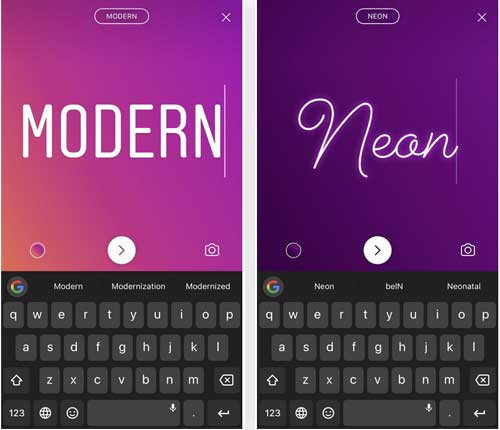
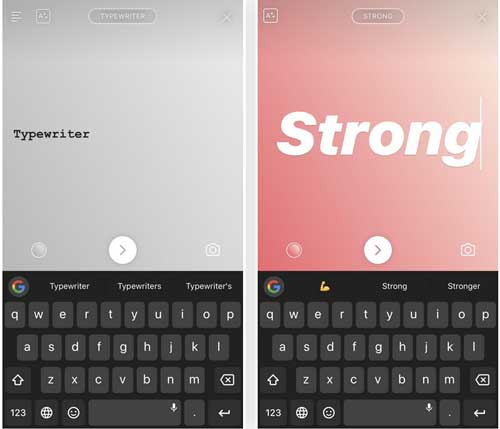
قدم دوم: متن خود را بنویسید
برای شروع به تایپ کردن، فقط روی وسط صفحه روی ” Tap to type” یا “ضربه بزنید تا تایپ” ضربه ای بزنید. شما می توانید سبک قلم و رنگ پشت زمینه خود را همانطور که دارید تایپ می کنید و تایپتان تمام نشده است، عوض کنید. همچنین می توانید با انتخاب گزینه بازگشت، متن خود را به صورت تیکه تیکه در جاهای مختلف صفحه قرار دهید. زمانی که تایپ کردنتان تمام شد، گزینه دکمه فلش در زیر متن خود را انتخاب کنید. . برای شروع کار ، “X” در بالای صفحه را انتخاب کنید.
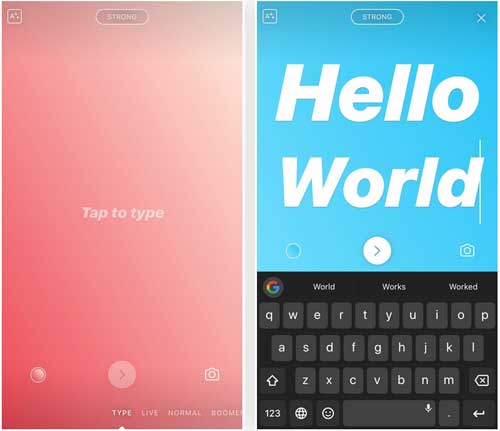
- نحوه اجرای چندین اکانت اینستاگرام در یک دستگاه اندروید (آپدیت ۲۰۲۰)
- چگونه به استوری اینستاگرام مان گیف/ انیمیشن اضافه کنیم؟
قدم سوم: قلم های خود را تنظیم کنید
فونت Modern و Neon هیچ استایل اضافه تری را ندارند، اما typewriter و Strong استایل های متفاوتی نیز دارند. Typewriter با انتخاب نماد تراز در گوشه بالا سمت چپ، امکان تغییر جهت گیری متن را به شما می دهد. به طور پیش فرض، متن در حالت چپ به راست قرار دارد، اما اگر شما آن نماد را انتخاب کنید، متن شما در مرکز یا از راست به چپ قرار می گیرد.

قدم چهارم: فونت خود را هایلایت کنید
هر دو فونت Typewriter و Strong به شما امکان هایلایت کردن متنتان را می دهند. گزینه ای که با حرف بزرگ “A” به همراه ستاره وجود دارد را انتخاب کنید و متن خود را به هایلاتی ایجاد کنید. اگر از فونت Strong استفاده می کنید، رنگ هایلایت شما بر اساس رنگ پس زمینه انتخاب می شود.
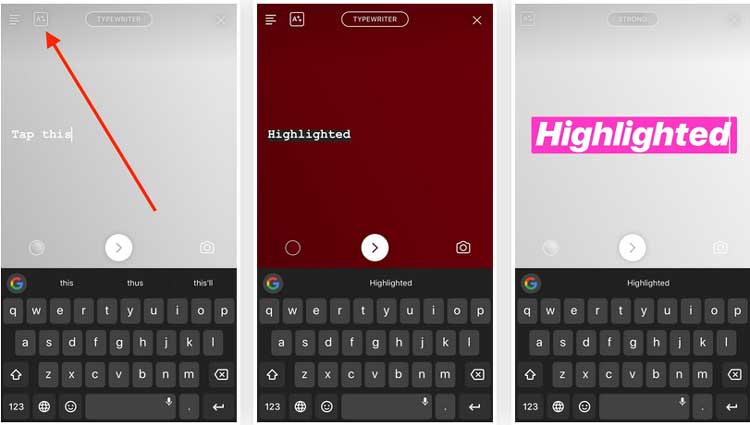
قدم پنجم: عکسی را به پیش زمینه خود اضافه کنید
اگر می خواهید یک تصویر در پشت متن شما ظاهر شود، گزینه ای که نماد دوربین دارد را انتخاب کنیدبعد از انتخاب عکس، متوجه می شوید که عکس شما به صورت شفاف پشت متنتان ظاهر شده است. اگر می خواهید دوربین ها را تعویض کنید، گزینه فلش های کنار نماد دوربین را انتخاب کنید. شاتر را انتخاب کرده تا هم عکس خود را بگیرید و هم متن خود را نهایی کنید. اگر هنوز هم می خواهید متنی را در استوری خود تایپ کنید، کافی است روی متن خود ضربه بزنید تا دوباره به بخش ویرایشگر متن بروید.
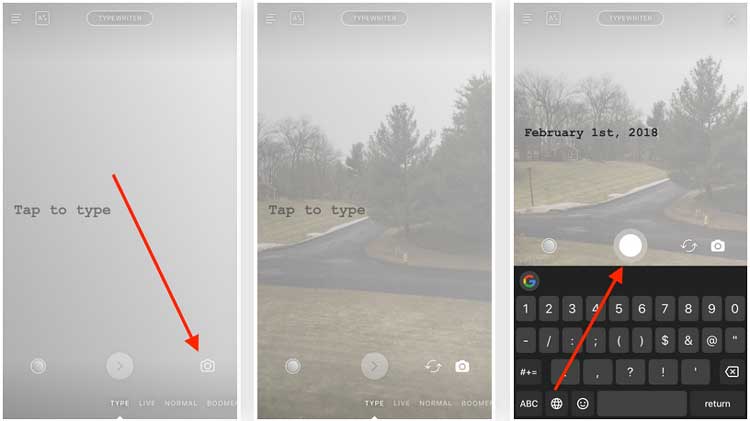
قدم ششم: رنگ متن خود را تغییر دهید
شما می توانید رنگ متن هایلایت شده یا هایلایت نشده خود را فقط بعد از ضربه زدن روی دکمه فلش برای تمام کردن متن خود تغییر دهید. در صفحه بعدی، شما می توانید به سادگی متن خود را انتخاب کرده و با توجه به سلیقه خود، رنگ متنتان را تغییر دهید.
شما می توانید هر یک از رنگ هایی که در پایین صفحه شما قرار دارند را انتخاب کنید تا رنگ متن شما تغییر کند. سه ردیف رنگ وجود دارد که شما می توانید انتخاب کنید؛ نماد رنگ خود را روی صفحه بکشید تا رنگ متن شما، مطابق دلخواه شما تغییر کند. همچنین می توانید از ابزار eyedropper در سمت چپ استفاده کنید تا رنگی از پست خود انتخاب کنید.
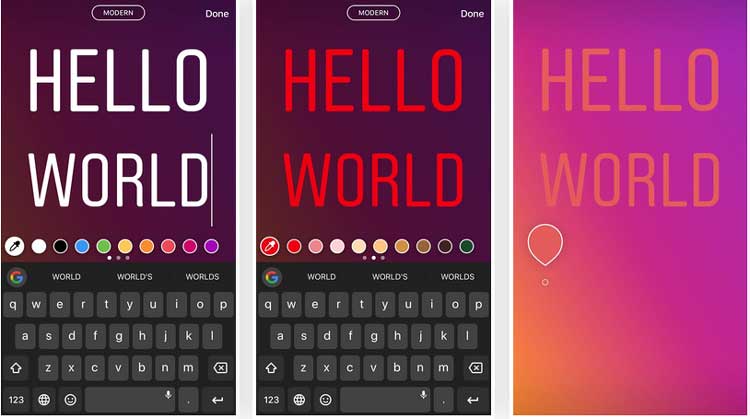
نکته: نوع قلم پنهان خود را “Classic” یا ‘کلاسیک’ انتخاب کنید
یک نکته کوچکی که بسیار خوب است، این است که شما می توانید در صورت لزوم متنی را اضافه یا حذف کنید، همچنین نوع قلم خود را می توانید تغییر دهید، بنابراین هیچ برگشتی به عقب نخواهد بود. شما می توانید بیشتر ترفندهای نهایی خود را در اینجا انجام دهید. همچنین اگر انواع مختلفی از قلم را در بالا انتخاب کنید، یک نوع قلم مخفی به نام “کلاسیک” نیز وجود دارد، که شما در اینجا دو نوع مختلف از هایلایت را می توانید مشاهده کنید و همچنین گزینه های دیگری را نیز می توانید در آن ببینید. وقتی تمام ویرایش های شما تمام شد، گزینه “Done” یا “انجام شد” را انتخاب کنید.
- گذاشتن عکس بصورت کامل در استوری اینستاگرام (ساده ترین روش)
- چگونه یک لینک به استوری خود در اینستاگرام اضافه کنیم؟
قدم هفتم: انتقال یا حذف پیام
زمانی که دکمه فلش را بزنید تا نوشتن متن خود را تمام کنید (یا در صورت نیاز به ویرایش بیشتر گزینه “Done” یا “انجام شده” را انتخاب کنید) ، می توانید به راحتی آن را به دور صفحه داستان و استوری خود بکشید تا در هر کجا که می خواهید قرار دهید. برای تصمیم گیری در مورد این که متن خود را چقدر بزرگ کنید، با استفاده از دو انگشت خود، برای بزرگ کردن متن دو انگشت خود را به سمت بیرون صفحه و برای کوچک کردن متن، دو انگشت خود را به داخل صفحه بکشید و هم چنین می توانید برای جابجایی متن انگشت خود را روی متن نگه دارید و آن را جابجا کنید. به نظر می رسد راهنما ها به شما کمک می کنند پیام خود را مرتباً روی صفحه قرار دهید.
اگر به این نتیجه رسیدید که متن خود را دوست ندارید و می خواهید آن را حذف کنید متن خود را انتخاب کرده و به سمت پایین بکشید و متن خود را داخل سطل آشغال بیندازید. متن شما به راحتی حذف می شود.
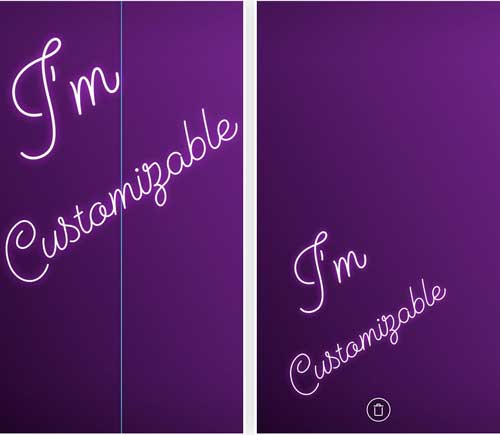
قدم هشتم: متن های خود را کاستومایز (سفارشی) کنید
شما می توانید استوری های خود را فقط به متن محدود نکنید. هرچند استوری شما، یک استوری معمولی است اما شما می توانید از برچسب های متحرک GIF، نقاشی، استیکر و حتی یک متن جدید استفاده کنید. هرآنچه که شما می توانید به استوری های خود اضافه کنید، می تواند استوری شما را جذاب تر و سفارشی تر بکند.
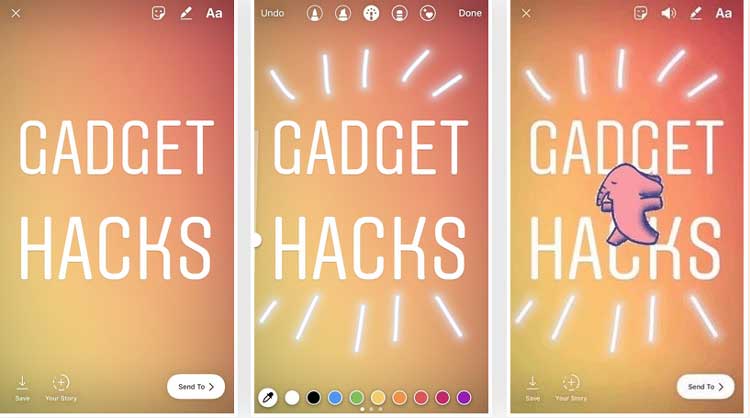
- روش جلوگیری از به اشتراک گذاشتن استوری اینستاگرام در دایرکت دیگران
- ۴ روش ساده ریپست کردن محتوای کاربران دیگر در اینستاگرام
با این اپلیکیشن ساده، هر زبانی رو فقط با روزانه 5 دقیقه گوش دادن، توی 80 روز مثل بلبل حرف بزن! بهترین متد روز، همزمان تقویت حافظه، آموزش تصویری با کمترین قیمت ممکن!